Configurar ou modificar um gatilho no Wevo iPaaS
Um gatilho é a configuração que define como o processo de integração será iniciado. Dentre os vários tipos de gatilhos, escolha aquele que melhor se adapta às suas regras de integração.
Para entender melhor o conceito, considere uma integração com um banco de dados que precisa ser executada a cada 30 minutos. Nesse caso, você poderia definir um gatilho de agendamento que iniciará automaticamente o processo a cada meia hora. Existem outros tipos de gatilho que você pode escolher.
Esta página mostra como configurar ou modificar um gatilho após um fluxo ter sido criado.
Configuração ou modificação de gatilho
Encontre o fluxo que deseja editar e clique no ícone que representa o gatilho. Uma caixa de diálogo será exibida.
No campo Escolher Conector, escolha o tipo de gatilho, seja um agendador ou uma API.
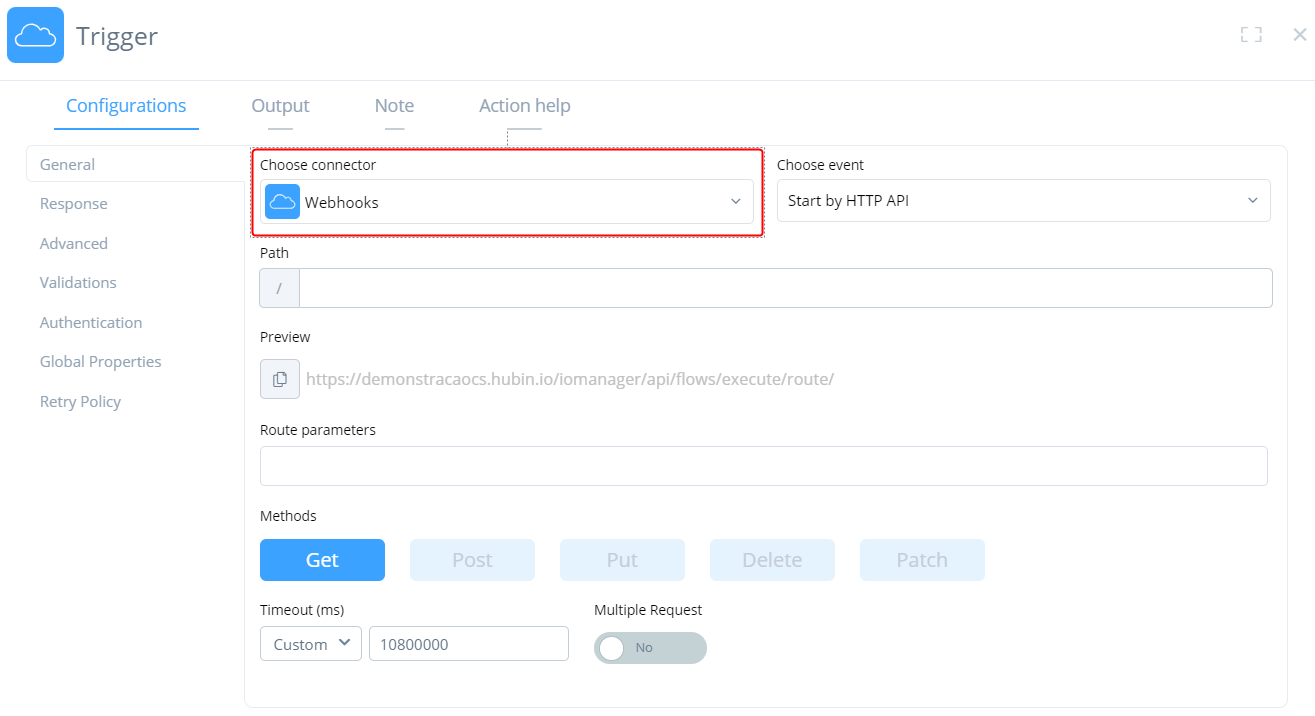
Agendador
O gatilho Agendador permite que você agende os horários em que um fluxo deve ser executado periodicamente. Ao escolher esta opção, você deve decidir com que frequência o fluxo será executado.
-
Frequência de Execução: Use as opções neste menu para decidir quanto tempo deve passar entre as execuções. Se você gostaria de uma frequência personalizada, pode fazer isso inserindo um código cron.
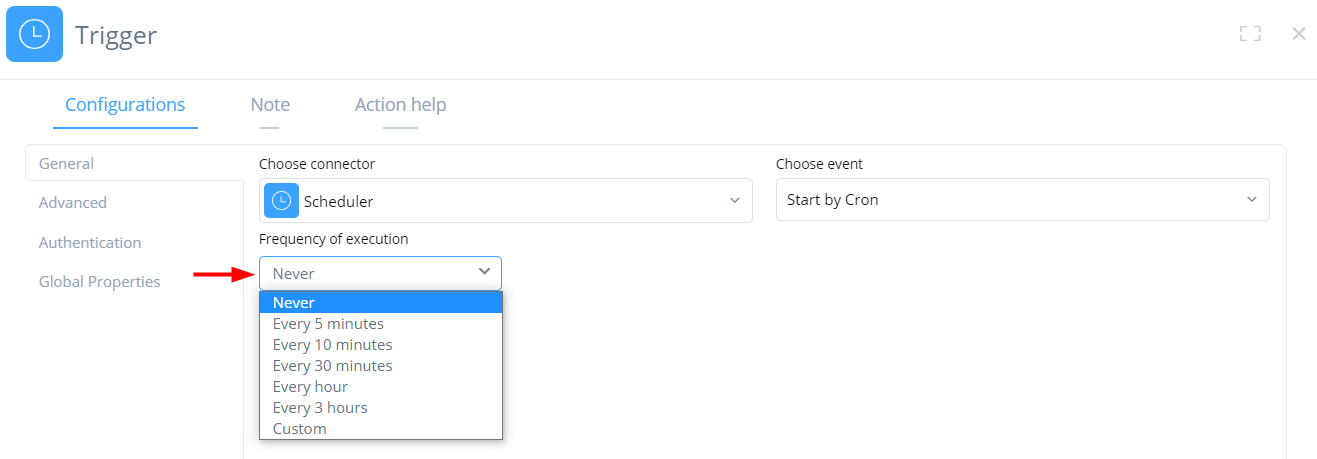
-
Tempo Limite: Use este campo (destacado abaixo) para determinar a quantidade máxima de tempo que seu fluxo tem para cada execução.
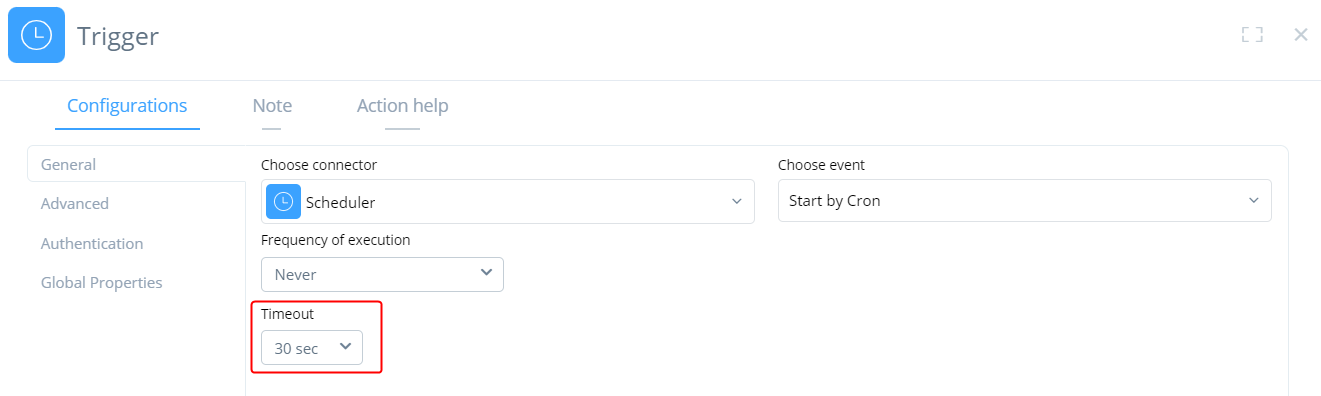
Webhook
O gatilho Webhook significa que um processo será iniciado toda vez que a rota do fluxo for chamada. Esse tipo de gatilho significa que você estará expondo uma API para a internet com uma URL criada pela plataforma que será capaz de aceitar solicitações de API. Veja abaixo como configurar um gatilho Webhook:
-
Caminho: Use este campo para personalizar sua URL de API. Quando você cria um caminho aqui, ele é exibido no final do link que aparece no campo Pré-visualização logo abaixo, como o exemplo mostra.
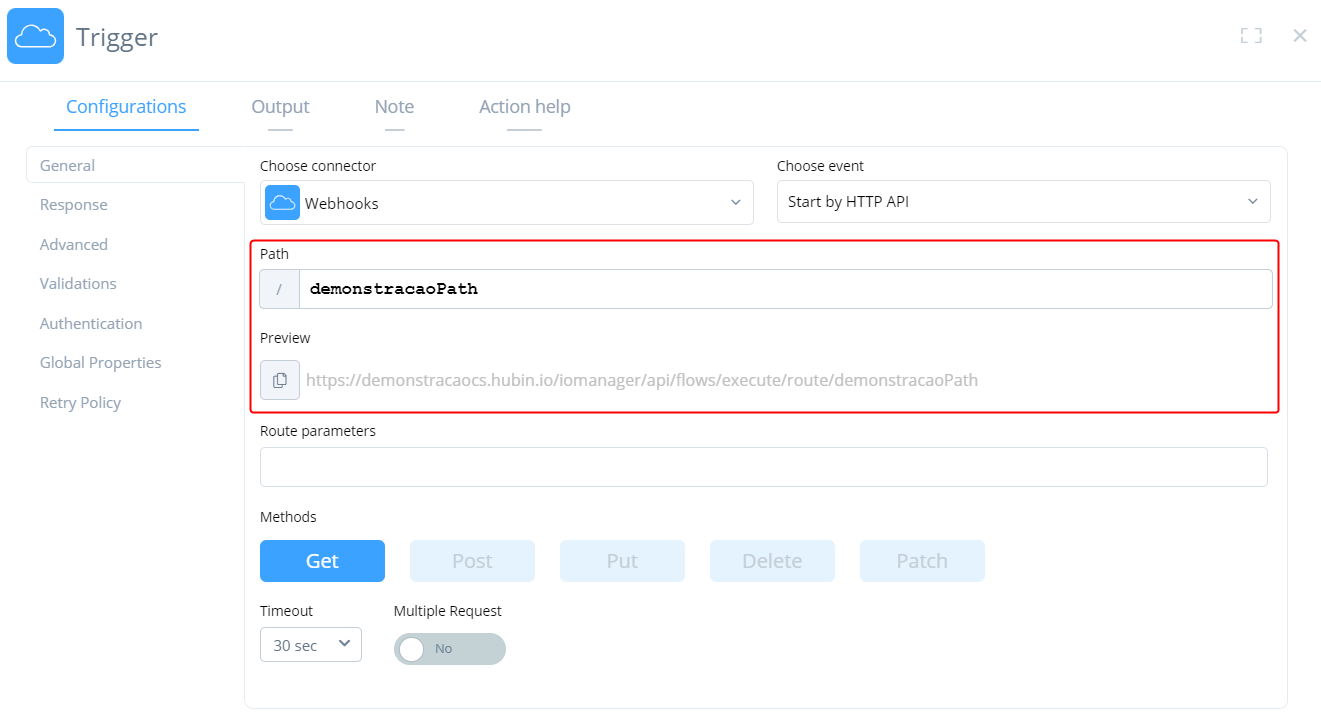
-
Parâmetros de rota: Você também pode definir parâmetros de rota. No campo Caminho, use a seguinte sintaxe:
${parameter}. Assim que você inserir seus parâmetros dessa forma, eles serão exibidos automaticamente no campo Parâmetros de rota: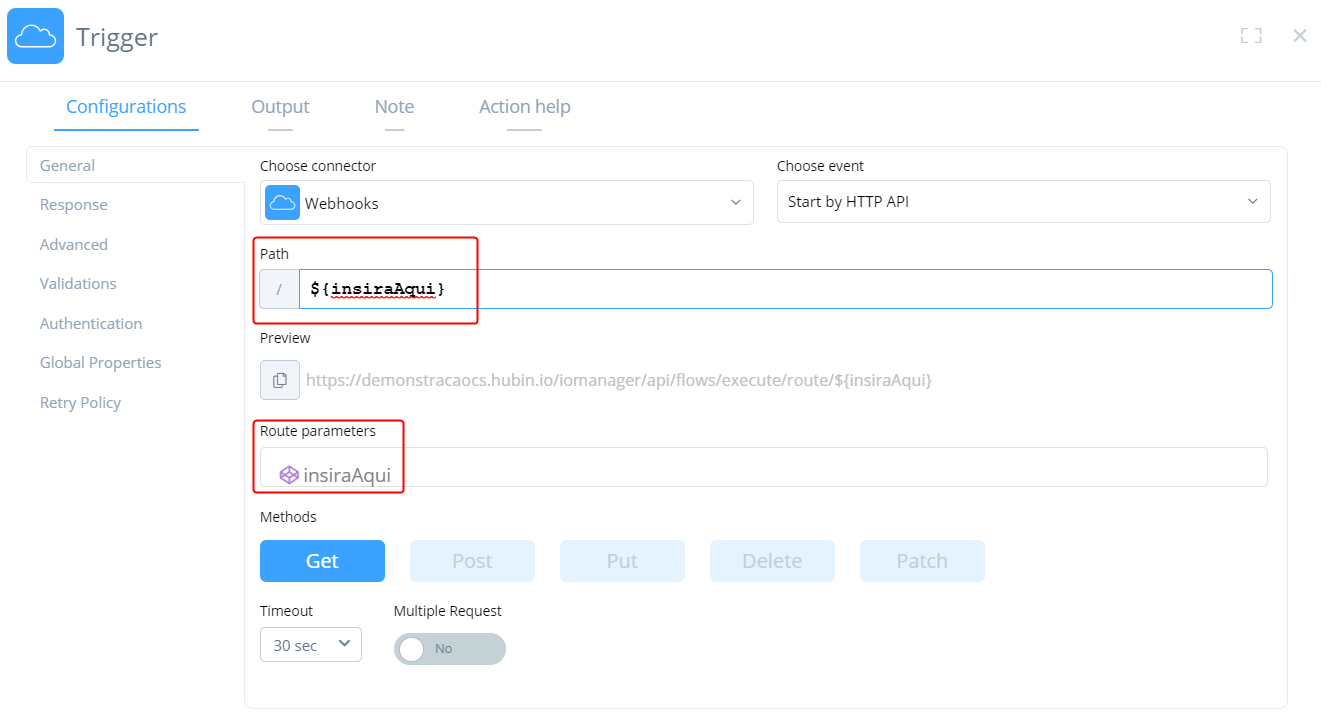
-
Métodos: Use este campo para escolher o método que será utilizado durante a chamada da API. Você pode selecionar mais de um método. Saiba mais em verbos da API.
-
Tempo limite: Você pode definir o tempo limite em segundos. Para gatilhos de webhook, o limite superior é de 30 segundos.
-
Múltiplas requisições: Ao configurar este campo, sua API poderá receber mais de uma requisição em paralelo, o que significa que, enquanto um fluxo está sendo executado, ele pode receber outras requisições.
Autenticação
Quando você ativa esta opção, os usuários precisarão estar autenticados para poder chamar a API. Caso contrário, não será possível testá-la diretamente pelo navegador.
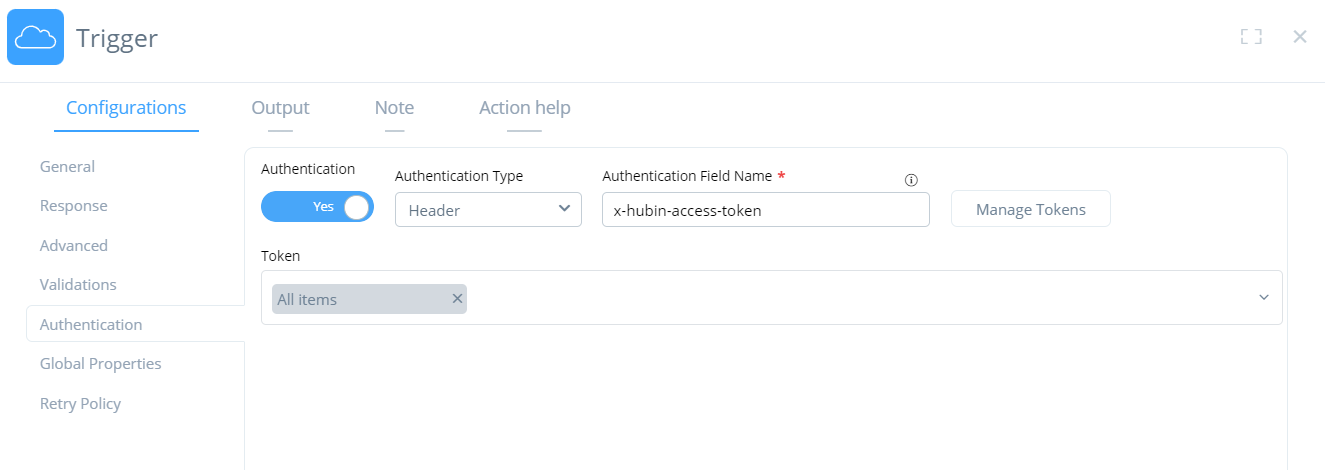
Como você viu, esta opção requer que os usuários se autentiquem. Isso pode ser feito com tokens. Para criar tokens:
-
Clique em Gerenciar Tokens. Você será levado à página Contas.
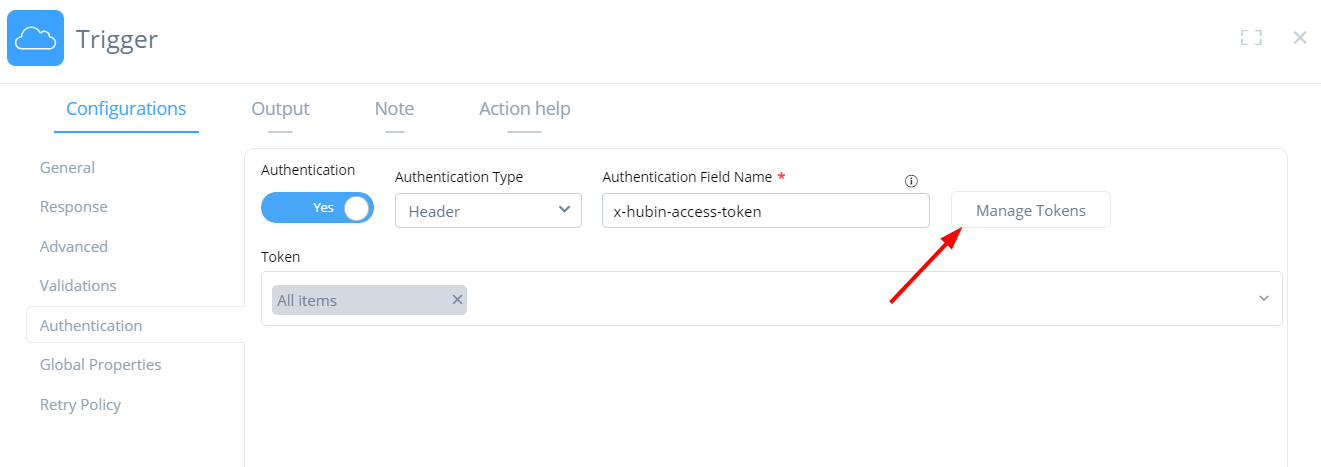
-
Uma vez lá, vá para Segurança > Token de Acesso. Na tabela que será exibida, clique em Adicionar Novo Token.
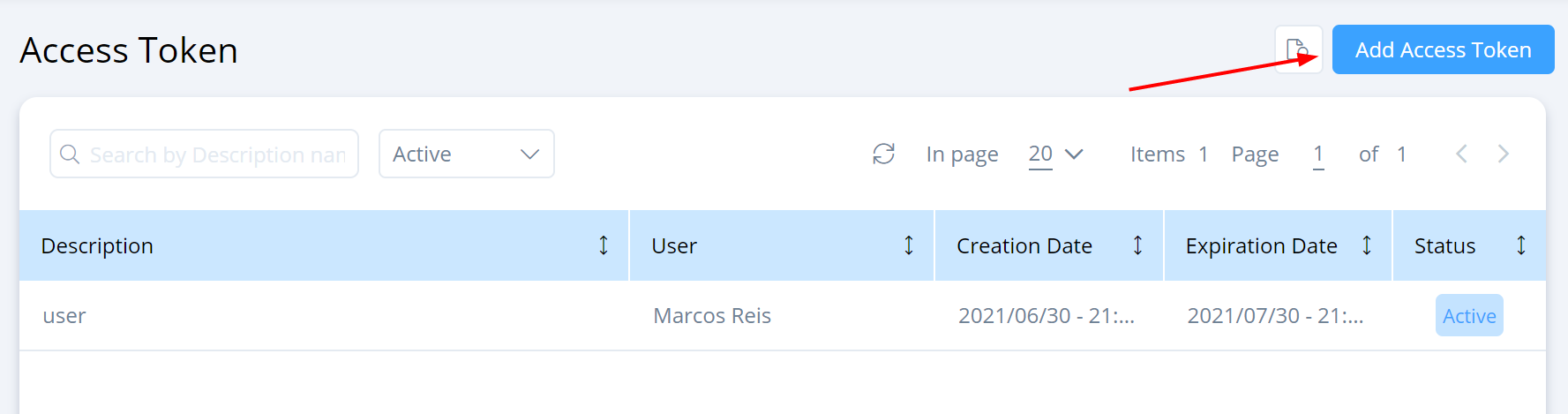
-
Use o campo Detalhes do Token para adicionar uma breve descrição, em seguida, use o menu Data de Expiração para escolher quanto tempo deve durar. Em seguida, no menu Perfil, escolha quem está criando o token. Clique em Salvar para finalizar o processo.
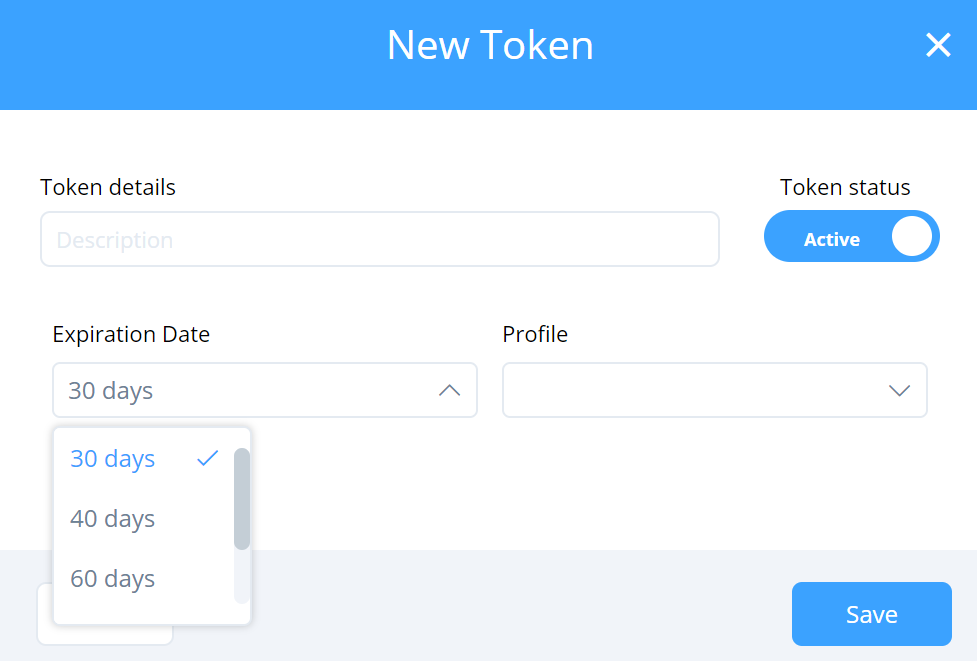
Resposta
Com este campo, você pode definir qual resposta será exibida no aplicativo que enviará uma solicitação para o fluxo da API. Você pode selecionar a saída de um conector como a resposta, conforme mostrado na captura de tela abaixo:
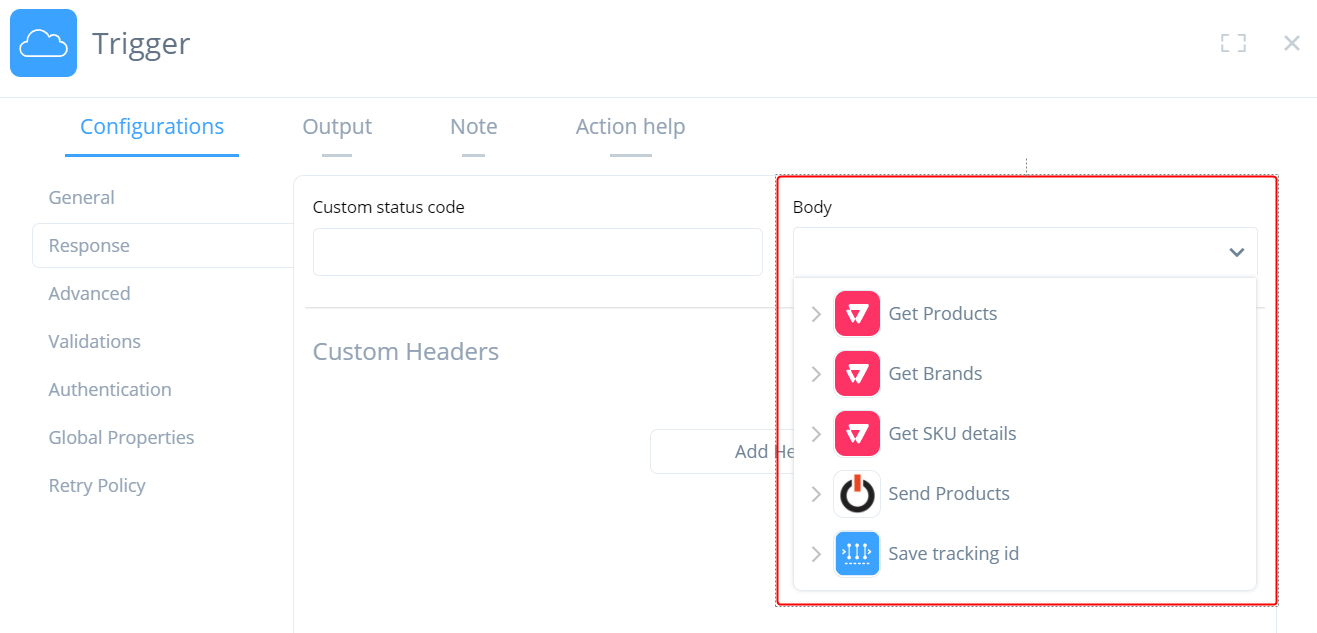
-
Corpo: Use este menu para selecionar uma ferramenta ou conector cuja saída será exibida como uma resposta.
-
Código de Status Personalizado: Insira o código de status da API que deve ser exibido na chamada.
-
Cabeçalho: Use esta opção para definir como a resposta deve ser lida. Clique em Adicionar Cabeçalho e preencha as informações. Por exemplo, ao inserir
Content-typeno campo Chave etext/htmlno campo Valor, a resposta pode ser lida em formato HTML.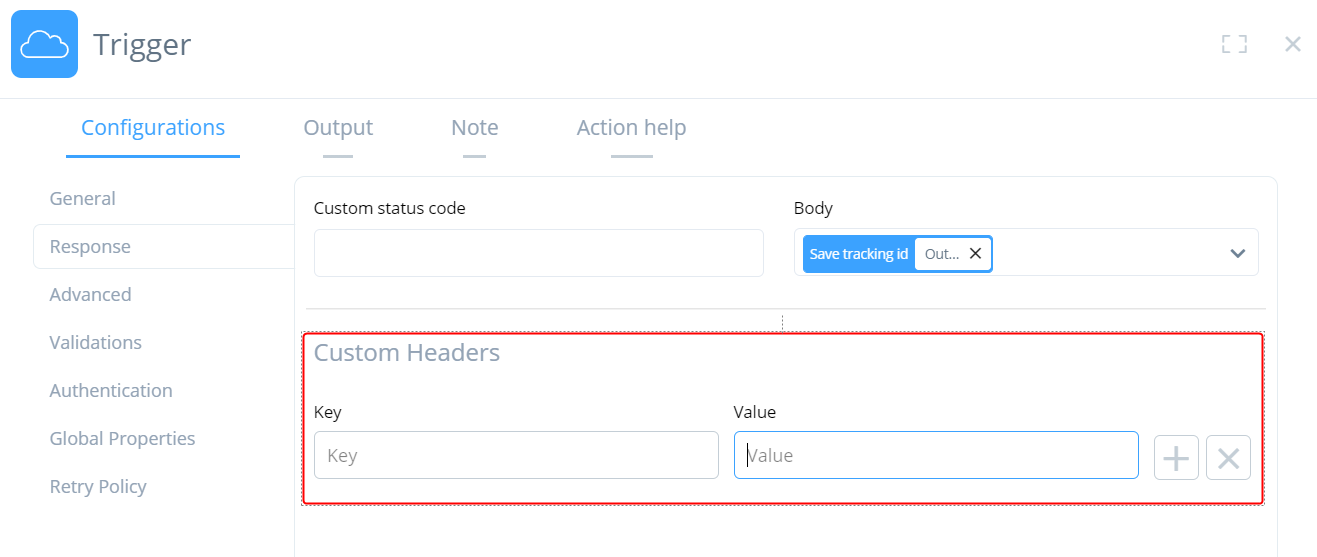
Referência de fluxo
Referência de fluxo é um gatilho que inicia um fluxo automaticamente após outro ser concluído, seja de forma síncrona ou assíncrona. Para que isso ocorra, o fluxo de origem deve conter a ferramenta Referência de fluxo em sua integração.
Gatilho de evento
Um gatilho de evento inicia seus fluxos automaticamente em tempo real quando eventos específicos ocorrem em seus sistemas conectados, como quando um registro é inserido. Gatilhos de evento eliminam a necessidade de um agendador ou um gatilho de API. Para saber mais, veja Gatilhos de evento.
